In dem Windows-Fehlerprotokoll bzw. dem Ereignisprotokoll findet man alle Systemvorgänge und -fehler aufgelistet. Wir verraten Euch, wie ihr die Statistik öffnen könnt.
Sie haben es eilig? Dann speichern Sie diesen Blogartikel von R23 als PDF
Brauchen Sie den Inhalt dieses Artikels “Lightroom CC (2015.7) startet nicht?” schnell und bequem? Dann speichern Sie ihn doch einfach als PDF!
Fehlerprotokoll in Windows 10 öffnen
Das Fehlerprotokoll ist teil der Ereignisanzeige in allen Windows-Versionen. Die Vorgehensweise zum Öffnen ist seit Windows XP leider gleich geblieben:
Verwandeln Sie Ihren Commerce mit 3D-Visualisierung von R23
Ein Maskottchen / Charakter transportiert die Botschaft Ihrer Dienstleistungen und Produkte nach außen. Darüber hinaus kann ein Maskottchen / Charakter für einen Wiedererkennungswert sorgen.

Wir bieten Ihnen Maskottchen / Charakter Design für Ihre Marke, in 3D oder als Zeichnung. Ihre einzigartige Sympathiefigur.
- Starte zunächst die Systemsteuerung auf deinem Computer.
- In der Kategorie “System und Sicherheit” klicke auf “Verwaltung”.
- Anschließend klicke doppelt auf den Eintrag “Ereignisanzeige”.
- Es öffnet sich ein neues Fenster, in dem ihr alle Fehler des Systems und von einzelnen Programmen mit genauen Angaben aufgelistet findet.
Zu den protokollierten Ereignissen können beispielsweise fehlgeschlagene Anmeldeversuche, Statusänderungen der Netzwerkverbindungen, Warnungsmeldungen über die Systemsicherheit und Fehler bei der Einrichtung von Treibern oder beim Starten von Programmen gehören. Zu jedem Ereignis werden die Art des Ereignisses, die Ereignisquelle sowie Datum und Uhrzeit festgehalten.
Name der fehlerhaften Anwendung: lightroom.exe, Version: 6.7.0.10, Zeitstempel: 0x57dd74b0
Name des fehlerhaften Moduls: MSVCR120.dll, Version: 12.0.21005.1, Zeitstempel: 0x524f83ff
Ausnahmecode: 0xc0000409
Fehleroffset: 0x0000000000074a30
ID des fehlerhaften Prozesses: 0x5c0
Startzeit der fehlerhaften Anwendung: 0x01d2360d45c935a6
Pfad der fehlerhaften Anwendung: C:\Program Files\Adobe\Adobe Lightroom\lightroom.exe
Pfad des fehlerhaften Moduls: C:\Program Files\Adobe\Adobe Lightroom\MSVCR120.dll
Berichtskennung: b8f7c525-7fc4-4000-bf30-74f13b1210e8
Vollständiger Name des fehlerhaften Pakets:
Anwendungs-ID, die relativ zum fehlerhaften Paket ist:
Lösung
Dieser Blogartikel ist nicht als praktischer Leitfaden gedacht und behandelt keine theoretischen Hintergründe. Diese werden in einer Vielzahl von anderen Dokumenten im Internet behandelt.
Für die Richtigkeit der Inhalte dieses Seite gebe ich keinerlei Garantie. Der hier gezeigte Weg es ist lediglich der, der auf meinem Rechner funktionierte.
Lösung auf meinem Rechner war ein Update von Visual C++ Redistributable für Visual Studio 2012 Update 4
Mit den Visual C++ Redistributable Packages werden Laufzeitkomponenten installiert, die zum Ausführen von C++-Anwendungen erforderlich sind, die mit Visual Studio 2012 entwickelt wurden.
Jetzt bist du gefragt!
Hat dir die Lösung auch geholfen das Problem zu beheben? Hast du Anregungen, Ergänzungen, einen Fehler gefunden oder ist dieser Beitrag nicht mehr aktuell? Dann freue ich mich auf deinen Kommentar.
Du kannst diesen Beitrag natürlich auch weiterempfehlen. Ich bin dir für jede Unterstützung dankbar!

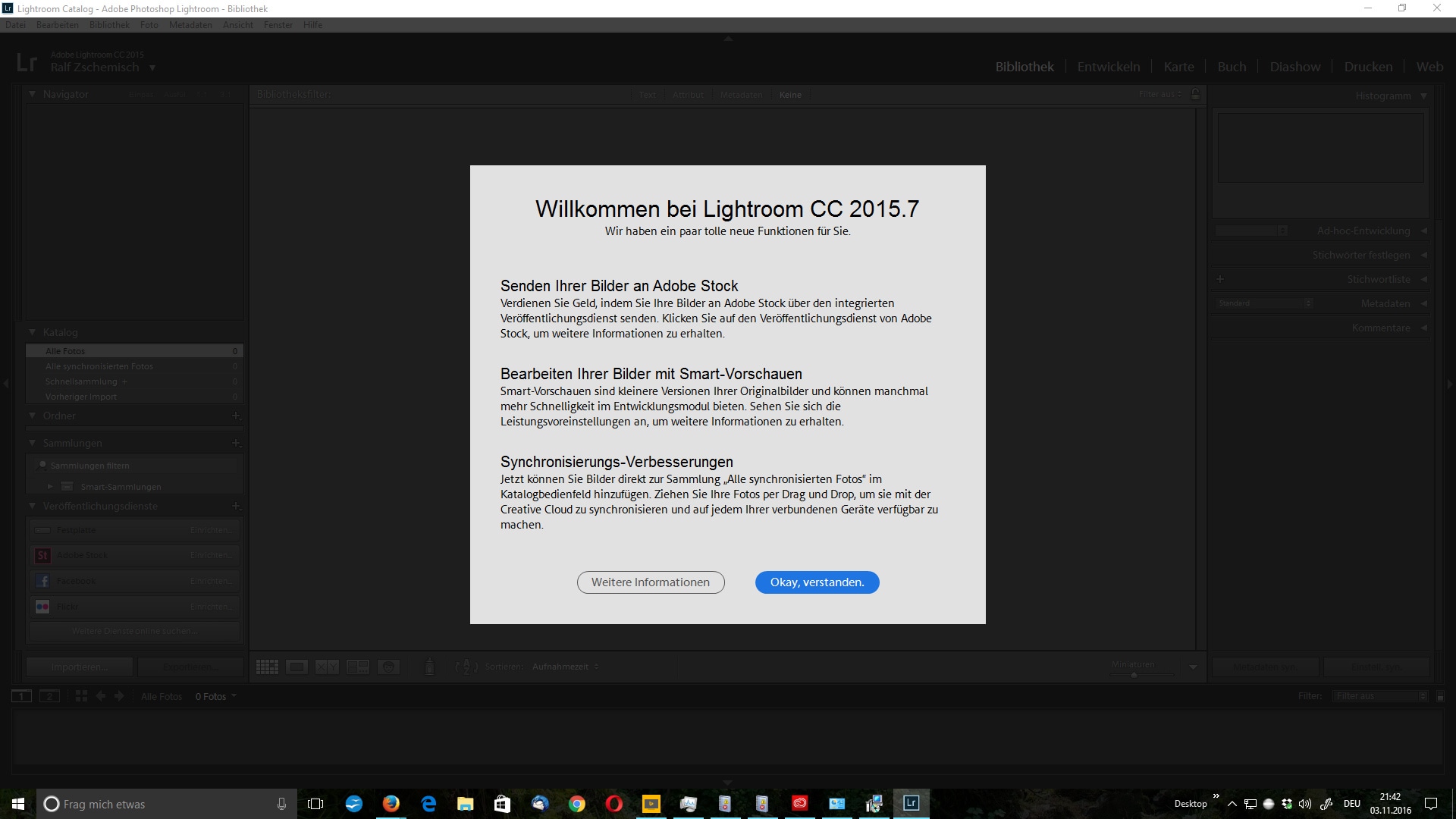

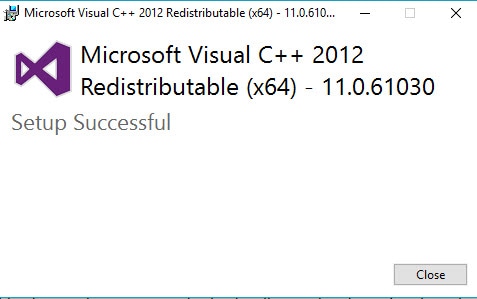

Schreiben Sie einen Kommentar